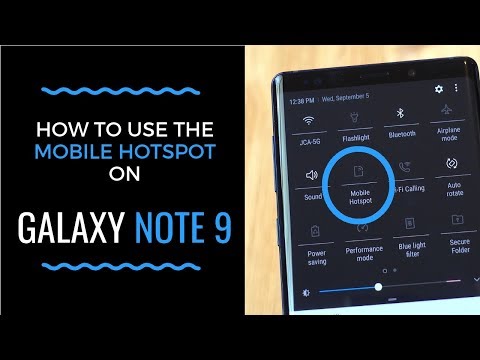
अपने इंटरनेट कनेक्शन को अन्य उपकरणों के साथ साझा करने के लिए आप अपने सैमसंग गैलेक्सी नोट 9 को मोबाइल हॉटस्पॉट के रूप में उपयोग कर सकते हैं। ऐसा करने के लिए, मोबाइल डेटा के माध्यम से एक इंटरनेट कनेक्शन होना चाहिए और जबकि यह वास्तव में एक बहुत अच्छा है, एक मोबाइल हॉटस्पॉट होना केवल उतना ही अच्छा है जितना आपके खाते में हर महीने आवंटित डेटा।
जब मोबाइल हॉटस्पॉट सक्षम और ठीक से कॉन्फ़िगर किया गया है, तो आपका गैलेक्सी नोट 9 एक एसएसआईडी प्रसारित करना शुरू कर देगा जिसमें आप अपने अन्य उपकरणों को कनेक्ट कर सकते हैं। ध्यान दें कि डेटा का उपयोग उन लोगों द्वारा किया जाता है जो मोबाइल हॉटस्पॉट के साथ-साथ होस्ट द्वारा जुड़े होते हैं, इसलिए 1GB डेटा का उपयोग कुछ ही मिनटों में किया जा सकता है।
उन मालिकों के लिए जो एक अलग समस्या का हल ढूंढ रहे हैं, हमारे समस्या निवारण पृष्ठ द्वारा ड्रॉप करें क्योंकि हमने पहले ही इस उपकरण के साथ कुछ सबसे आम समस्याओं का समाधान किया है। उन मुद्दों को खोजने के लिए पृष्ठ के माध्यम से ब्राउज़ करें जो आपके साथ समान हैं और हमारे द्वारा सुझाए गए समाधानों का उपयोग करें। यदि वे काम नहीं करते हैं या यदि आपको और सहायता की आवश्यकता है, तो हमारे एंड्रॉइड मुद्दों प्रश्नावली को भरकर हमसे संपर्क करने में संकोच न करें।
- नोटिफिकेशन बार को नीचे खींचकर सेटिंग्स पर जाएं और गियर के आकार की सेटिंग बटन पर टैप करें।
- कनेक्शन टैप करें।
- नीचे स्क्रॉल करें और मोबाइल हॉटस्पॉट और टेथरिंग चुनें।
- मोबाइल हॉटस्पॉट का चयन करें।
- अपने हॉटस्पॉट के लिए एक नाम और एक पासवर्ड चुनें।
- अब अपने हॉटस्पॉट को चालू करने के लिए स्विच को टैप या स्वाइप करें।
- इसके बाद, यह सत्यापित करेगा कि आपके मोबाइल प्लान में हॉटस्पॉट सुविधा है, और वाईफाई कनेक्शन साझा करना शुरू करें।
- अपने अन्य उपकरणों को नोट 9 से जोड़ने के लिए ऑन-स्क्रीन निर्देशों का पालन करें।
जहां तक इंटरनेट कनेक्शन साझा करने का संबंध है, एक और चीज़ है जिसका नाम टेथरिंग है जिसे आप USB के माध्यम से अपने कंप्यूटर के साथ कनेक्शन साझा कर सकते हैं। आप यह भी जानना चाहते हैं कि इसे यहाँ कैसे सक्षम किया जाए:
- नोटिफिकेशन बार को नीचे खींचकर सेटिंग्स पर जाएं और गियर के आकार की सेटिंग बटन पर टैप करें।
- कनेक्शन टैप करें।
- नीचे स्क्रॉल करें और मोबाइल हॉटस्पॉट और टेथरिंग चुनें।
- USB टेदरिंग का चयन करें (जब तक आप USB टाइप- C केबल कनेक्ट नहीं करते)
मुझे उम्मीद है कि इस पोस्ट ने आपको एक या दूसरे तरीके से मदद की है। कृपया इस पोस्ट को अपने दोस्तों या ऐसे लोगों को भी साझा करने में मदद करें, जिन्हें इसी तरह की समस्या हो सकती है। पढ़ने के लिए धन्यवाद!
संबंधित पोस्ट:
- सैमसंग गैलेक्सी नोट 9 कीबोर्ड ऐप फेसबुक संदेश भेजने या भेजने पर काम नहीं कर रहा है
- Google Play Store को कैसे ठीक करें "त्रुटि प्रसंस्करण खरीद। [DF-BPA-09] ”सैमसंग गैलेक्सी नोट 9 पर
- सैमसंग गैलेक्सी नोट 9 को कैसे ठीक करें फास्ट चार्ज काम नहीं कर रहा
हमसे जुडे
हम आपकी समस्याओं, प्रश्नों और सुझावों के लिए हमेशा खुले हैं, इसलिए इस फ़ॉर्म को भरकर हमसे संपर्क करने में संकोच न करें। यह एक मुफ्त सेवा है जो हम प्रदान करते हैं और हमने आपको इसके लिए एक पैसा नहीं लिया है। लेकिन कृपया ध्यान दें कि हम हर दिन सैकड़ों ईमेल प्राप्त करते हैं और उनमें से हर एक का जवाब देना हमारे लिए असंभव है। लेकिन निश्चिंत रहें हम प्राप्त होने वाले हर संदेश को पढ़ते हैं। जिनके लिए हमने मदद की है, कृपया हमारे पोस्ट को अपने दोस्तों को साझा करके या केवल हमारे फेसबुक और Google+ पेज को लाइक करके या हमें ट्विटर पर फॉलो करके इस शब्द का प्रसार करें।


